电脑win7旗舰版忘了密码怎么解开
- 分类:Win7 教程 回答于: 2023年01月20日 12:40:18
虽然Win7系统已经停止维护更新了,但是还是有很多小伙伴在使用的,很多小伙伴在使用电脑的时候都会设置密码,对于记性不好并且不常使用电脑的小伙伴,忘记密码是比较经常发生的事。 那么win7旗舰版忘了密码怎么解开呢?接下来小编将带给大家解开win7旗舰版忘了密码方法步骤,一起来看看吧。
工具/原料:
系统版本:win7旗舰版
品牌型号:戴尔灵越14
方法/步骤:
方法一:删除管理单元
1、win7旗舰版忘了密码怎么解开呢?首先按下快捷键“win+R”打开运行窗口,输入mmc.exe,点击确认;

2、进入新窗口界面之后,点击“文件”选项中的“添加/删除管理单元”;

3、然后在左侧的菜单栏中找到并打开“本地用户和组”,点击“添加”—“完成”按钮,最后点击“确定”保存就可以啦;
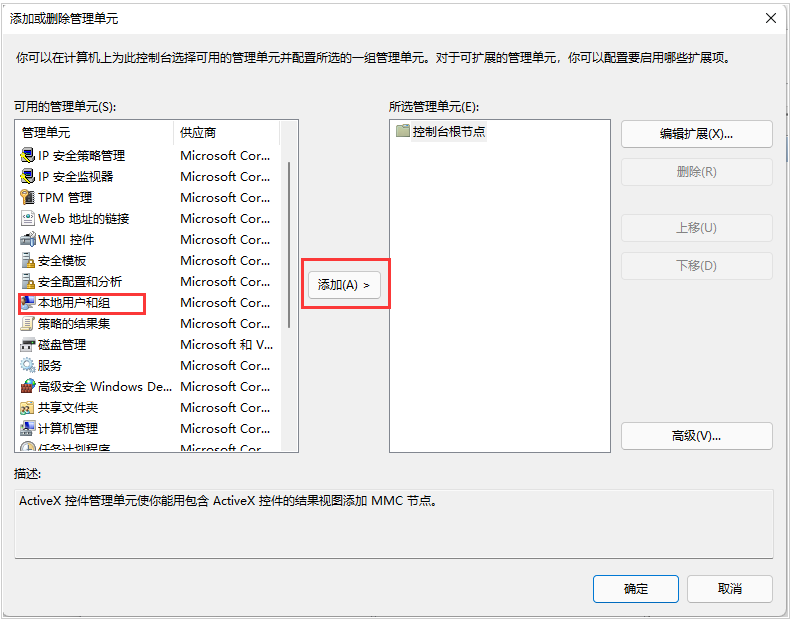
4、完成上一步设置之后,点击打开本地用户和组选项中的用户文件夹,使用鼠标右键点击选择“设置密码”选项,这样不需要原始密码也可以设置新的密码啦。
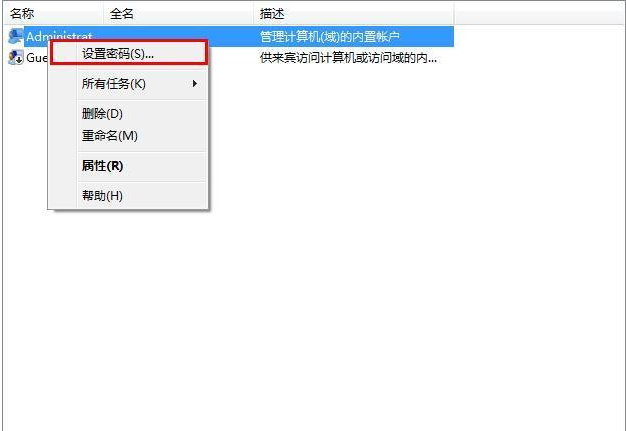
方法二:进入安全模式解除开机密码
1、电脑开机之后不停的敲击F8键,出现高级启动选项界面,选择“带命令提示符的安全模式”按回车进入。

2、出现选择账户的页面时选择默认的“Administrator”账户。

3、接着同时按下键盘快捷键Win+R,打开运行窗口输入cmd,出现的窗口界面时输入net user Smile /add,按回车键确定。

4、接着继续输入net localgroup administrators Smile /add (升级账户为管理员)
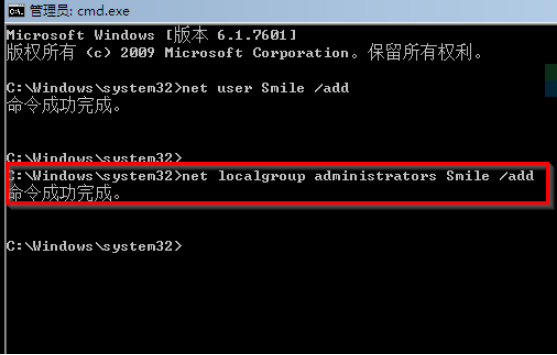
5、再输入shutdown /r /t 5 /f 按回车确定,接着重启电脑即可正常进入。
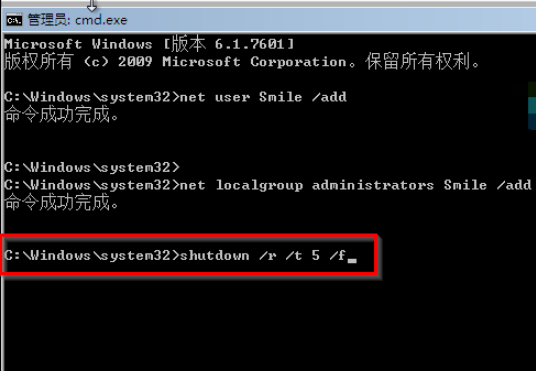
6、电脑重启之后选择“Smile”用户账户进入系统就可以啦。
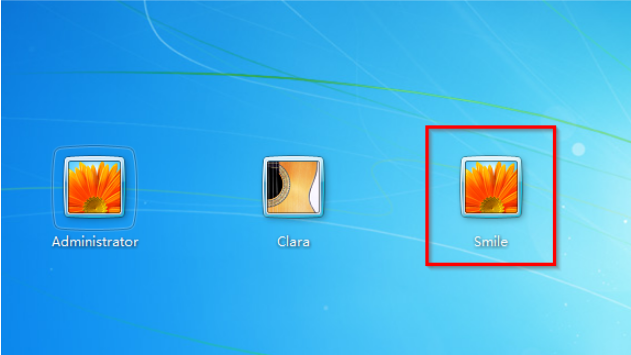
总结:
1、删除管理单元;
2、进入安全模式解除开机密码。
 有用
98
有用
98


 小白系统
小白系统


 1000
1000 1000
1000 1000
1000 1000
1000 1000
1000 1000
1000 1000
1000 1000
1000 1000
1000 1000
1000猜您喜欢
- 简述电脑系统怎么重装win72023/03/31
- win7补丁安装失败怎么办2022/10/16
- 「电脑系统安装win7旗舰版最全操作指..2024/10/07
- 图文详解远程控制电脑操作教程..2019/01/12
- 电脑显示器黑屏,小编教你如何解决电脑..2017/12/01
- 详细教大家ssd安装win72021/05/10
相关推荐
- 小白重装系统win7步骤演示2022/02/20
- 深度技术win7 32位系统安装包下载..2017/05/21
- Win7开机系统还原操作指南2024/02/02
- Windows7 32位游戏旗舰版安装的教程..2022/02/15
- win7电脑黑屏只有鼠标箭头怎么修复..2022/02/14
- 笔者教你如何调节电脑屏幕亮度..2018/12/05




















 关注微信公众号
关注微信公众号





